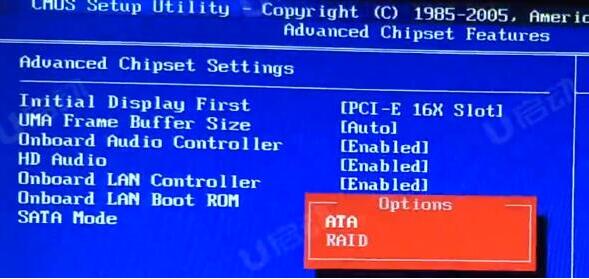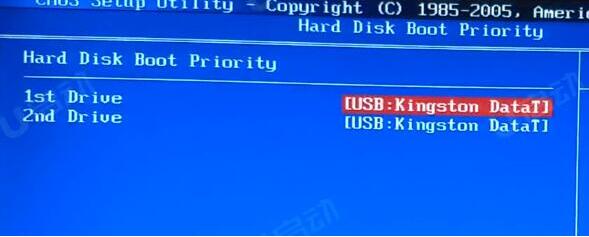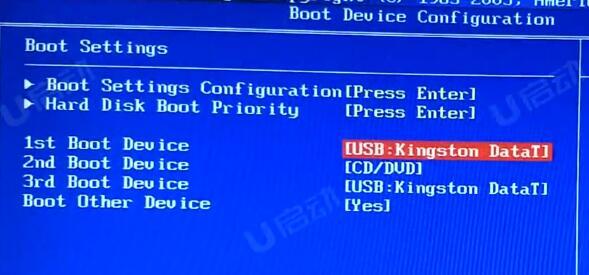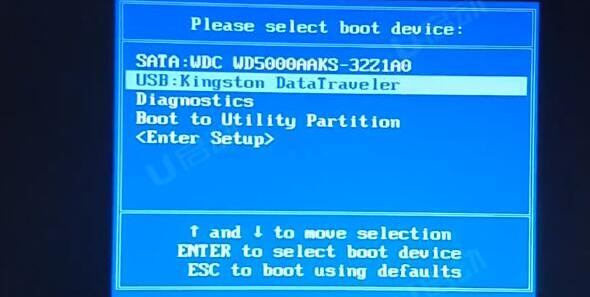机械革命F1笔记本怎么通过bios设置u盘启动 |
您所在的位置:网站首页 › 机械革命重装系统怎样设置u盘启动 › 机械革命F1笔记本怎么通过bios设置u盘启动 |
机械革命F1笔记本怎么通过bios设置u盘启动
|
机械革命F1笔记本是一款深受广大用户们青睐的时尚笔记本电脑,这款电脑采用了intel第十一代酷睿i7处理器以及发烧级显卡,最近有位使用机械革命F1笔记本的用户想要为电脑重新安装系统,但是不知道怎么设置u盘启动,那么机械革命F1笔记本通过bios设置u盘启动呢?今天为大家介绍机械革命F1笔记本通过bios设置u盘启动的操作方法。 机械革命F1笔记本bios设置教程: 1.开机后不停的按键盘上的F2键,进入bios界面。 2.选择Advanced Chipset Features,选择SATA Mode,选择ATA。如图所示:
3.回到主界面选择Boot Device Configuration,选择Hard Disk Boot priority,1st Drive选择USB:U盘的名字。如图所示:
4.返回,1st Boot Device选择U盘的名字。如图所示:
5.按F10保存退出,电脑会自动重启进入PE系统。 6.开机后不断按F12,进入到电脑的启动菜单,选择USB:U盘的名字。按回车后电脑会自动重启进入PE系统。如图所示:
关于机械革命F1笔记本通过bios设置u盘启动的操作步骤就为用户们详细介绍到这边了,如果用户们不知道怎么设置u盘启动,可以参考以上方法步骤进行操作哦,希望本篇教程对大家有所帮助,更多精彩教程请关注u启动官方网站。 |
【本文地址】
今日新闻 |
推荐新闻 |